Пупенцова С.В. Экономика недвижимости
Подождите немного. Документ загружается.

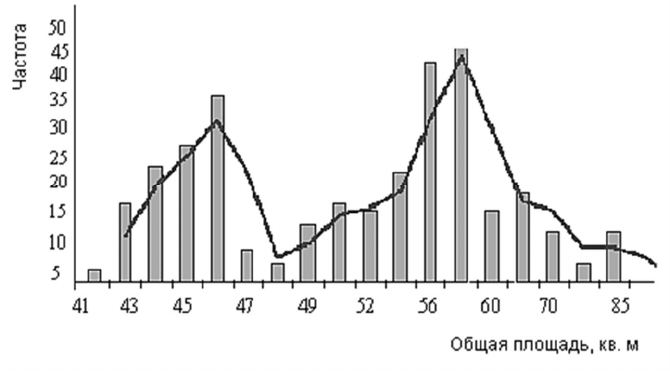
89
11. При построении распределения квартир по площади исследователь
получил результат, приведенный на рис. 2.19. Какое распределение изображено
на рисунке, и какой вывод (предположение) можно сделать?
Рис. 2.19. Распределение по общей площади для двухкомнатных квартир
12. Сколько бизнес-центров необходимо обследовать в порядке случайной
выборки для определения средней ставки аренды, чтобы с вероятностью 0,95,
можно было гарантировать ошибку (Δ/μ) не более 10 %. Предполагаемое сред-
неквадратическое отклонение 150 у.е. за кв. м в год, среднее значение 500 у.е. за
кв. м в год.
13. С какой вероятностью можно утверждать, что при определении ставки
аренды бизнес-центров допущена ошибка, не превышающая 5 %. На основе вы-
борочного обследования 50 бизнес-центров получено среднеквадратическое от-
клонение 150 у.е. за кв. м в год, среднее значение – 500 у.е. за кв. м в год.
2.2. Государственная политика
в развитии рынка недвижимости
Как устанавливается равновесная цена на рынке недвижимости?
С п р о с – это количество объектов недвижимости и права на них,
которые покупатели готовы приобрести по складывающимся ценам за
определенный промежуток времени. Формируется спрос на объекты не-
движимости под влиянием многих факторов: экономических, социальных,
демографических, природно-климатических.
П р е д л о ж е н и е – это количество объектов недвижимости, которые
собственники готовы продать по определенным ценам за определенный
промежуток времени. Изменение предложения на рынке недвижимости
90
может быть реализовано [15]:
за счет строительства новой или реконструкции существующей не-
движимости;
изменения существующих прав на недвижимость без физического
изменения недвижимости.
Равновесной называется цена, при которой количество товара, пред-
ложенного на рынке, равно количеству товара, на который предъявлен
спрос [12]. Стабилизация цен вносит определенность на рынке недвижи-
мости, приближает спрос и предложение к равновесию, когда продавцы и
покупатели могут планировать свои действия. Рынок недвижимости может
устойчиво развиваться на основе самоорганизации, когда цены на нем рас-
тут с темпом, чуть превышающем темпы инфляции, в этом случае инве-
стору выгодно вкладывать средства в строительство объектов недвижимо-
сти, а потребители могут планировать свои действия.
Какие издержки принято относить к транзакционным на рынке не-
движимости?
Одной из основных особенностей рынка недвижимости является вы-
сокий уровень издержек, необходимых для осуществления сделки (тран-
закционных издержек). Развернутая классификация транзакционных из-
держек включает в их состав следующие группы [11].
1. Издержки поиска информации – затраты времени и ресурсов по
поиску контрагентов сделок и сбору информации о рыночной ситуации.
2. Издержки ведения переговоров и заключения контрактов.
3. Издержки измерения – затраты на проведение оценки предмета
сделки.
4. Издержки спецификации и защиты прав собственности – затраты
на определение объема передаваемых прав, проверку их чистоты, закреп-
ление прав.
5. Издержки оппортунистического поведения – потери, вызываемые
уклонением контрагента от заключения сделки, условий контракта и т.д.
Как показывает опыт формирования рынка недвижимости в Санкт-
Петербурге, общая величина издержек при проведении сделок с жилой не-
движимостью составляет сегодня в денежном выражении до 8 % от цены
объекта. По всем этим параметрам рынок недвижимости, как видно из вы-
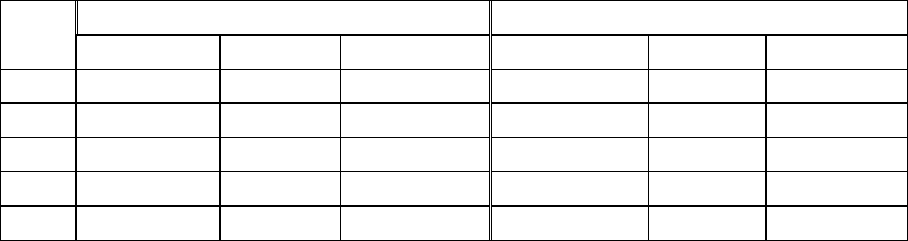
91
шесказанного, значительно отличается от иных рынков более сложными
условиями проведения сделок, поэтому транзакционные издержки здесь
существенно выше, чем на других рынках.
Какой индекс учитывает изменения стоимости денег во времени?
Учитывая такие отличительные свойства объекта недвижимости, как
длительность создания и долговечность, при принятии решения об инве-
стициях в недвижимость необходимо учитывать, что издержки на создание
и ожидаемые доходы, разнесены во времени. Все подходы к оценке проек-
тов с длительным жизненным циклом базируются на предположении из-
менения стоимости денег во времени. Так как существует законодательно
разрешенная возможность отдавать денежные суммы на определенный
срок под проценты, то у инвестора всегда есть возможность сравнить при-
рост вложенной суммы в предлагаемом проекте с наращением суммы в
альтернативном варианте вложения средств (например, с процентами,
начисляемыми банком на депозите).
Условно принято различать схему начисления процентов на простую
и сложную. При инвестировании денег под простой процент процентные
платежи регулярно начисляются, исходя из суммы первоначального вкла-
да. Когда деньги инвестируются под сложный процент, то каждый про-
центный платеж реинвестируется, регулярно увеличивая базу начисления
процента для следующего периода. В табл. 2.17 приведены схемы начис-
ления простого и сложного процента для начальной инвестиции величиной
100 у. е.
Разница при расчетах с применением простого и сложного процента
становится тем существеннее, чем дольше период поступления платежей.
При решении различных финансовых задач рыночной экономики
принято оперировать понятием сложного процента.
Таблица 2.17
Годы
Простой процент Сложный процент
Начало года Процент Конец года Начало года Процент Конец года
1 100 10 110 100 10 110
2 110 10 120 110 11 121
3 120 10 130 121 12,1 133
10 190 10 200 236 24 258
20 290 10 300 612 61 673
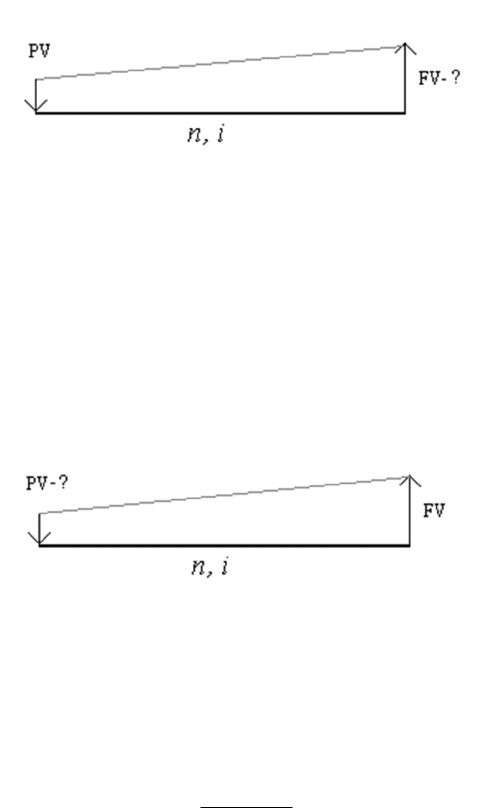
92
Остаток на счете при начислении сложных процентов без составле-
ния схемы можно вычислить по формуле:
n
iPVFV )1( +=
, (2.16)
где FV – сумма, которую инвестор получит по истечении срока (n) и кото-
рую принято называть будущей стоимостью, на рис. 2.20 изображенная
стрелкой вверх; РV – сумма, которую инвестор имеет сегодня и которую
будем называть текущей стоимостью (т.е. стоимостью в настоящее время),
на рис. 2.5 – стрелка вниз; i – норма оплаты за пользование капиталом, ко-
торую принято называть нормой процента; n – число периодов.
Рис. 2.20. Схема будущей стоимости.
При решении обратной задачи должна быть известна сумма, которая
будет получена через n периодов, а определятся сумма, которую следует
инвестировать сегодня. Норма оплаты за пользование капиталом остается
равной i.
Решение данной задачи имеет следующий вид (рис. 2.21):
Рис. 2.21. Схема текущей стоимости.
Выражение для определения текущей стоимости можно представить
в следующем виде:
,
)1(
n
i
FV
PV
+
=
(2.17)
где FV – будущая стоимость, или сумма, получаемая через n периодов;
PV – текущая стоимость, или сумма, которую необходимо внести сегодня
для того, чтобы завтра получить ожидаемую сумму.
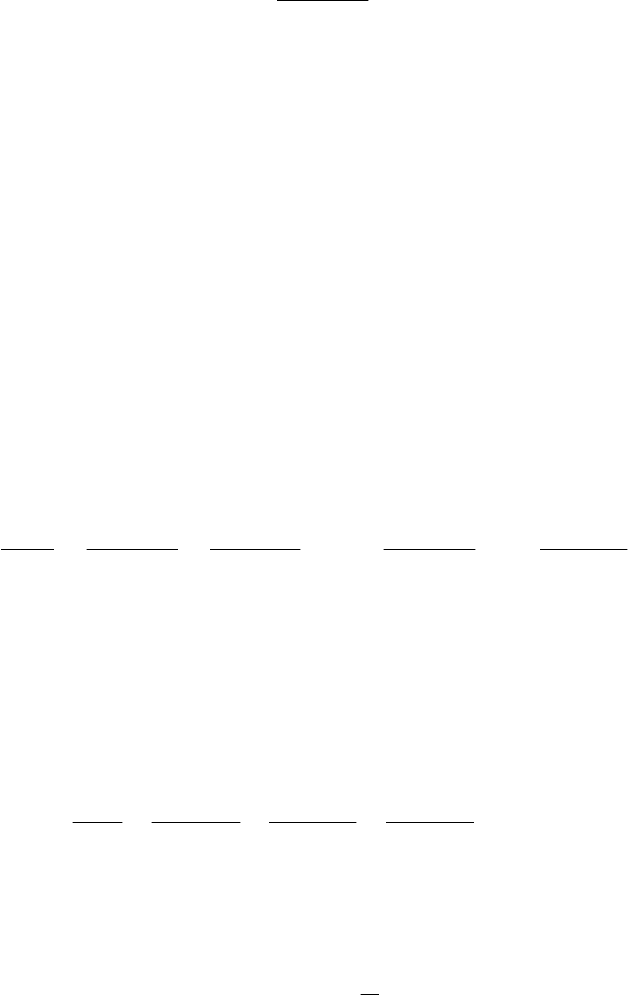
93
Текущая сумма эквивалентна будущей сумме, умноженной на коэф-
фициент дисконта (или коэффициент уменьшения – a
n
):
.
)1(
1
n
n
i
a
+
=
(2.18)
Если у инвестора вероятность невозврата кредита выше (проект с
высоким риском), то будет разумным требовать от него и большую плату
за более рискованное использование денег, следовательно, чем выше риск,
тем выше норма оплаты за пользование капиталом (i).
Если проект получения будущих доходов выглядит следующим об-
разом: 1-й период – инвестор получает доход на сумму I
1
;
2-й период – I
2
;
…
n-й период – I
n
,
то выражение для определения текущей стоимости ожидаемых денежных
потоков за n периодов будет выглядеть следующим образом:
å
=
+
=
+
++
+
+
+
+
+
=
n
i
t
t
n
n
i
I
i
I
i
I
i
I
i
I
PV
1
3
3
2
21
.
)1()1(
...
)1()1(
1
(2.19)
Это выражение называется формулой дисконтированного денежного
потока (discounted cash flow-DCF). Если гарантируется постоянный доход I
в течение бесконечного числа периодов (например, бессрочные облига-
ции), то ряд дисконтированного денежного потока будет выглядеть так:
...
)1()1()1(
1
432
i
I
i
I
i
I
i
I
PV
+
+
+
+
+
+
+
=
(2.20)
Ряд математических преобразований сводит выражение в следую-
щую формулу:
.
i
I
PV =
(2.21)
Полученное выражение определяет текущую стоимость бесконечного по-
тока равномерных постоянных платежей при норме дисконта, равной i.
Бесконечный поток увеличивающихся платежей. Предположим,
требуется обеспечить ежегодное увеличение получаемой суммы дохода на
постоянную норму роста (g). Как определить размер вклада, обеспечива-
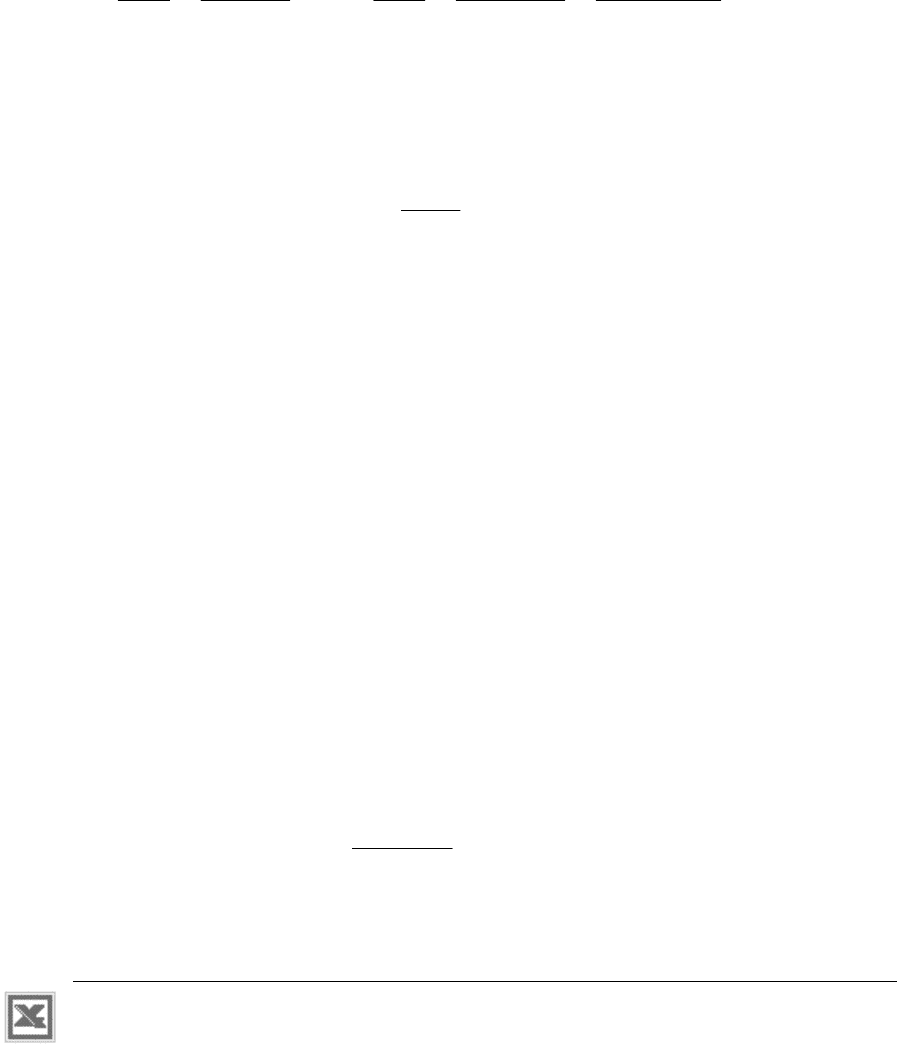
94
ющий такой денежный поток? Формула дисконтированного денежного по-
тока (2.20) примет следующий вид:
...
)1(
)1(
)1(
)1(
1
...
)1(
1
3
2
1
2
11
2
21
+
+
+
+
+
+
+
+
=+
+
+
+
=
i
gI
i
gI
i
I
i
I
i
I
PV
(2.22)
Сумма данного ряда геометрической прогрессии выражается про-
стой формулой (далее в оценке активов и бизнеса используется в модели
Гордона):
.
gi
I
PV
-
=
(2.23)
Какие стандартные функции сложного процента используются в
оценке изменения стоимости во времени?
Текущая стоимость единицы (present value reversion of 1) — данная
функция соответствует текущей стоимости одной денежной единицы, по-
лучаемой через n периодов при i процентах (рис. 2.21). Стрелка, направ-
ленная вверх, означает получение инвестором суммы денег, а вниз – отда-
чу. То есть, если инвестор планирует получить через n периодов некото-
рую сумму (FV), следовательно, сегодня ему надо отдать сумму, равную
PV. Направление стрелок может поменяться: сегодня можно взять у креди-
тора некоторую сумму (PV), которую требуется найти, чтобы через n пери-
одов отдать ему известную сумму, равную FV.
Например: Какую сумму следует сегодня положить на счет под 10 %
на 10 лет, чтобы в будущем получить 1 у.е. Решение: применим формулу
(2.17):
у.е.39,03855,0
)1,01(
1
10
»=
+
=PV
В практике для расчета используют таблицы сложных процентов
(рис. 2.22) или электронные таблицы MS Excel.
Приведем пример решения подобных задач в MS Excel.
Любые формулы Excel начинаются со знака равенства. Без знака равен-
ства вводимые данные интерпретируются как текст или число. Ячейка, в кото-
рую вводятся данные (формула – это один из видов данных), называется актив-
ной. После того как формула введена (нажимается клавиша «Enter»), в активной
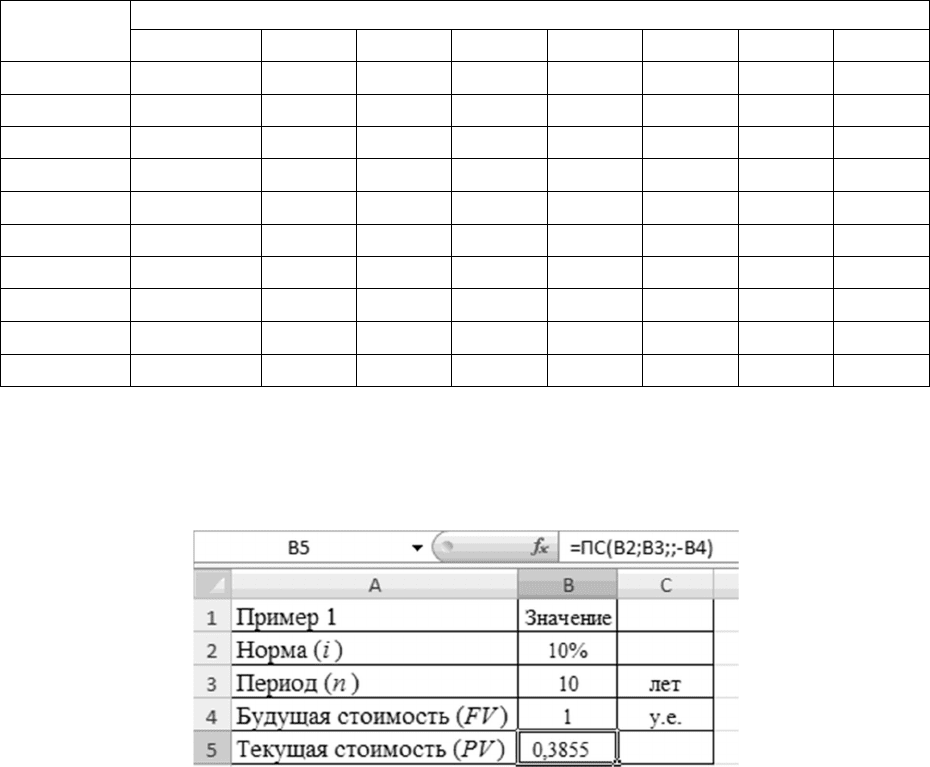
95
ячейке появляется значение, вычисленное по введенной формуле, а саму форму-
лу можно увидеть в строке формул (рис. 2.23).
Период
Ставка, %
3 4 5 6 7 8 9 10
1 0,9709 0,9615 0,9524 0,9434 0,9346 0,9259 0,9174 0,9091
2 0,9426 0,9246 0,9070 0,8900 0,8734 0,8573 0,8417 0,8264
3 0,9151 0,8890 0,8638 0,8396 0,8163 0,7938 0,7722 0,7513
4 0,8885 0,8548 0,8227 0,7921 0,7629 0,7350 0,7084 0,6830
5 0,8626 0,8219 0,7835 0,7473 0,7130 0,6806 0,6499 0,6209
6 0,8375 0,7903 0,7462 0,7050 0,6663 0,6302 0,5963 0,5645
7 0,8131 0,7599 0,7107 0,6651 0,6227 0,5835 0,5470 0,5132
8 0,7894 0,7307 0,6768 0,6274 0,5820 0,5403 0,5019 0,4665
9 0,7664 0,7026 0,6446 0,5919 0,5439 0,5002 0,4604 0,4241
10 0,7441 0,6756 0,6139 0,5584 0,5083 0,4632 0,4224 0,3855
Рис. 2.22. Пример таблицы сложных процентов
Рис. 2.23. Решение задач в Excel
Порядок вычисления (приоритет) по формуле традиционен для языков
программирования: выражения в скобках вычисляются в первую очередь; умно-
жение и деление выполняются до сложения и вычитания; операции одного при-
оритета выполняются слева направо. Для изменения порядка вычислений ис-
пользуют круглые скобки. Если формула содержит адреса ячеек (в примере 1
это – B2, B3, B4), то результат вычисления в ячейке B5 зависит от содержимого
этих ячеек (0,1; 10; 1). При изменении содержимого ячейки может измениться и
результат вычислений. Например, если вместо суммы в ячейке B4 набить 100
у.е., то в ячейке B5 результат автоматически исправится на 38,55 у.е.
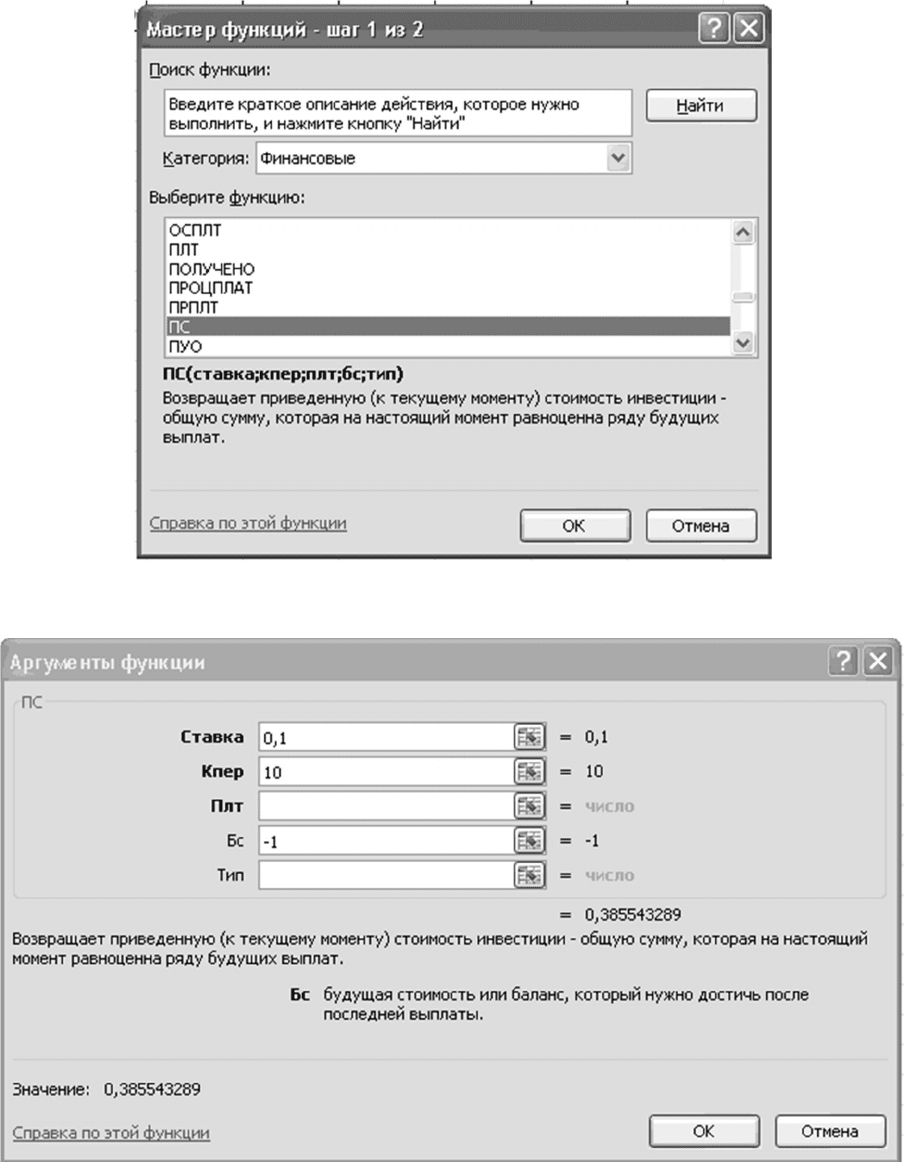
96
Рис. 2.24. Финансовые функции Excel
Рис. 2.25. Пример заполнения аргументов функции
Для расчета стоимости денег во времени в электронных таблицах Excel
существуют специальные финансовые функции. Например, для расчета текущей
стоимости PV примера 1 используется функция ПС, именно ее и выбираем из
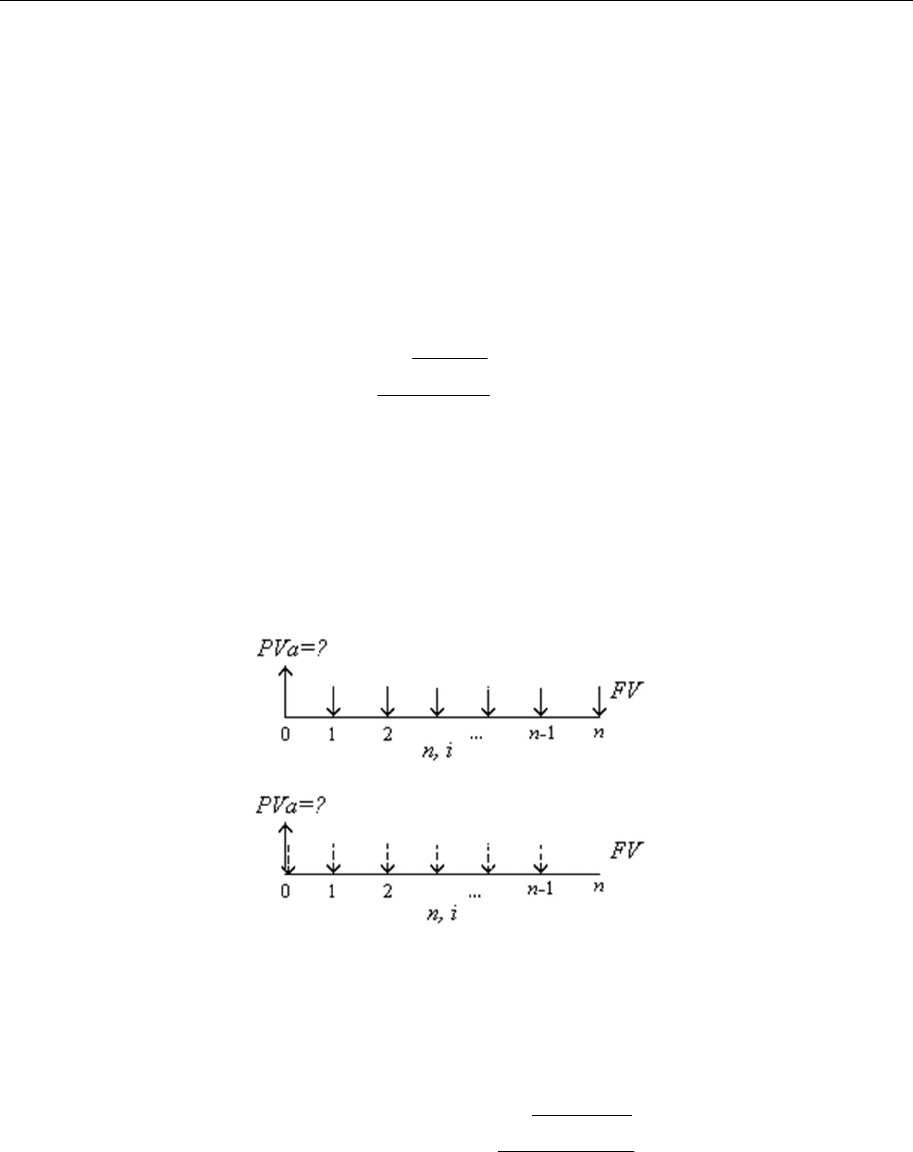
97
предложенного списка (рис. 2.24). После нажатия кнопки «OK» появляется но-
вое диалоговое окно, в которое вводятся исходные данные (рис. 2.25). После
нажатия кнопки «ОК» результат выводится в ячейку B5. Вызов остальных функ-
ций осуществляется аналогично.
Аннуитетом (рентой) в финансовых вычислениях принято называть
равные денежные суммы (потоки), которые поступают через регулярные
промежутки времени. Для перевода потока аннуитетных платежей в теку-
щую стоимость используют формулу (2.19) или в сокращенном виде (2.24).
Текущая стоимость аннуитета – функция, определяющая текущую
стоимость серии будущих равных единичных платежей в течение n перио-
дов при норме процента, равной i (рис. 2.26). Коэффициент текущей стои-
мости аннуитета рассчитывается по формуле:
.
)1(
1
1
i
i
PV
n
a
+
-
=
(2.24)
На рис. 2.26 поток авансовых платежей показан в виде пунктирных
стрелок. Авансовый платеж означает, что всего платежей останется n, но
по времени они сдвинутся на один период. Первый платеж будет в «нуле-
вой период» (в текущий момент, его не надо переводить в текущую стои-
мость), а последний платеж будет выплачен в (n-1)-м периоде.
Рис. 2.26. Схема текущей стоимости аннуитета
П р и м е р : если в течение 10 лет фирма каждый год выплачивала 1
у.е., то какая сумма была взята в кредит.
Решение: по формуле (2.24):
.14,6
1,0
)1,01(
1
1
10
=
+
-
=
a
PV
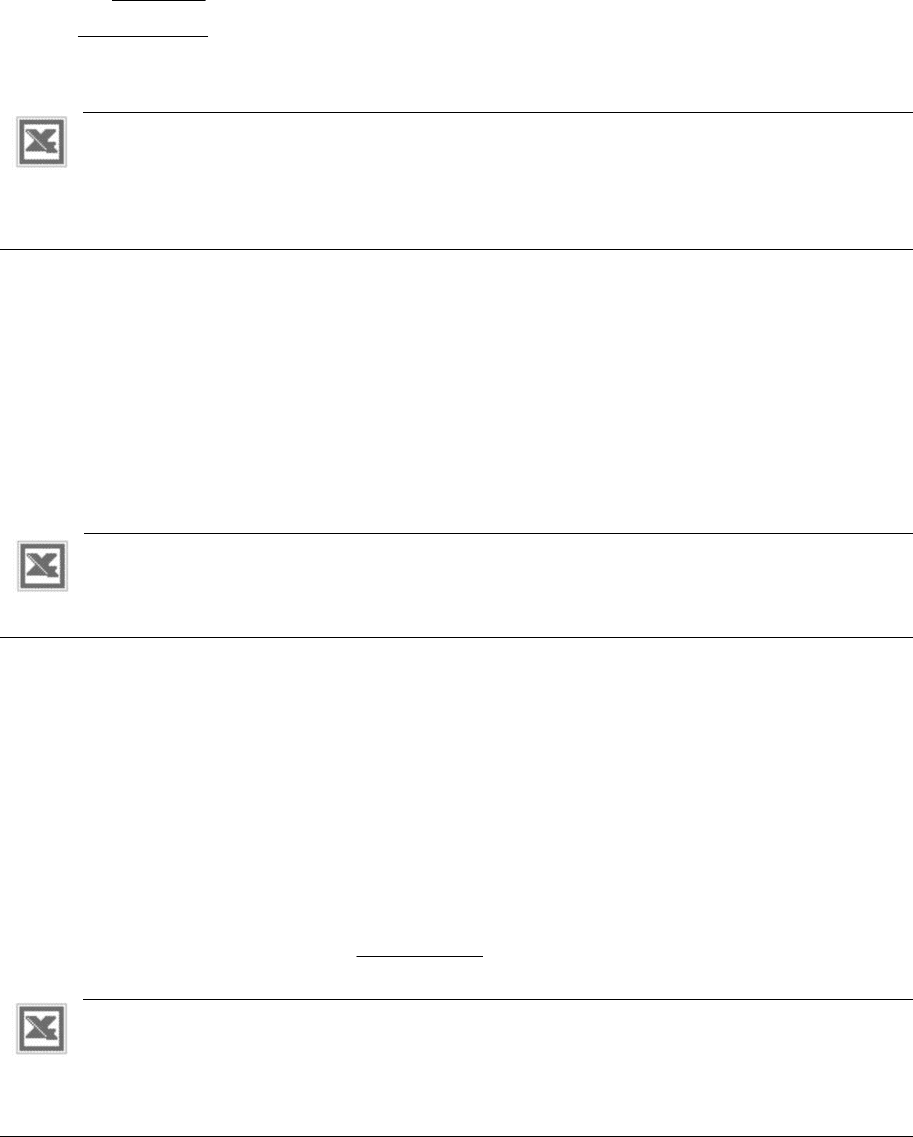
98
Ответ: 6,14 у.е.
Если в условии было бы сказано, что фирма выплачивала в течение
10 лет в начале каждого года 1 у.е., то решение выглядело бы так:
.76,61
1,0
)1,01(
1
1
9
=+
+
-
=
a
PV
(«+1» – это авансовый платеж в нулевой пери-
од). Ответ: 6,76 у.е.
В электронных таблицах Excel функция: ПС (Ставка; Кпер; Плт; ; Тип),
где i – ставка, n – Кпер, платеж – Плт, тип – по умолчанию 0, в этом
случае выплата производится в конце периода. Если тип равен 1, то выплата
производится в начале периода (авансовые платежи).
Для пересчета уже полученных выгод в будущую стоимость исполь-
зуют две функции: будущую стоимость единицы и будущую стоимость
аннуитета.
Будущая стоимость единицы (amount of 1 at compound interest) – это
функция, определяющая величину будущей стоимости денежной единицы
через n периодов при сложном проценте, равном i. Коэффициент будущей
стоимости единицы рассчитывается по формуле (2.16).
В электронных таблицах Excel функция: БС (Ставка; Кпер; ;Пс;), где i –
ставка, n – Кпер, PV (текущая стоимость, в контексте Excel – приве-
денная стоимость) – Пс.
Пример. Если сегодня положить в банк 1 у.е. под 10 %, то, сколько
можно получить через 10 лет?
Решение: =БC(10 %;10;;-1;0). Ответ: 2,5937 у.е.
Будущая стоимость аннуитета показывает, какова будущая стои-
мость периодических равномерных выплат при заданном числе периодов n
и норме процента i. Коэффициент будущей стоимости аннуитета рассчи-
тывается по формуле:
i
i
FV
n
a
1)1( -+
=
(2.25)
В электронных таблицах Excel функция: БС (Ставка; Кпер; Плт; ; тип),
где i – ставка, n – кпер, платеж – Плт, тип – по умолчанию 0, в этом
случае выплата производится в конце периода. Если тип равен 1, то выплата
производится в начале периода (авансовые платежи).
